كيفية استخراج قائمة بالخدمات قيد التشغيل والمتوقفة والمعطلة في نظام التشغيل Windows 10
يحتوي Windows(Windows) على الكثير من الخدمات(Services) التي تعمل في الخلفية ، وبينما تكون متوفرة في الخدمات (Services) الإضافية(Snap-in) ، إذا كنت ترغب في استخراج قائمة الخدمات قيد (Services)التشغيل(Running) ، والمتوقفة(Stopped) ، والمعطلة(Disabled) في نظام التشغيل Windows 10(Windows 10) ، فاتبع هذا المنشور للحصول على خطوات سهلة.
استخراج قائمة الخدمات قيد (Services)التشغيل(Running) والمتوقفة والمعطلة (Stopped)في(Disabled) نظام التشغيل Windows 10
في هذا المنشور ، سوف نلقي نظرة على النهج القياسي لتصدير قائمة الخدمات التي يمكن لأي مستخدم Windows تنفيذها. (Windows)في النهاية ، شاركنا أيضًا في كيفية تصدير قائمة خدمات (Services)Windows باستخدام سطر الأوامر.
- الخدمات الإضافية
- أداة ServiWin
- موجه الأوامر و PowerShell
الأولان هما الطريقة السهلة للخروج لأنهما برنامجان ، لكن الخيار الأخير مخصص لأولئك الذين يرتاحون لسطر الأوامر ولا يرغبون في تثبيت أي برامج إضافية.
1] استخدام الخدمات الإضافية
افتح موجه التشغيل(Run Prompt) ( Win +R ) واكتب Services.msc ، ثم اضغط على مفتاح Enter . سيفتح الأداة الإضافية للخدمات(open the Services snap-in) ، والتي تعرض قائمة بالخدمات جنبًا إلى جنب مع الوصف والحالة(Status) ونوع بدء التشغيل(Startup) . يمكنك استخدام وحدة التحكم هذه لبدء أي خدمة وإيقافها وتعطيلها في نظام التشغيل Windows 10(Windows 10) .
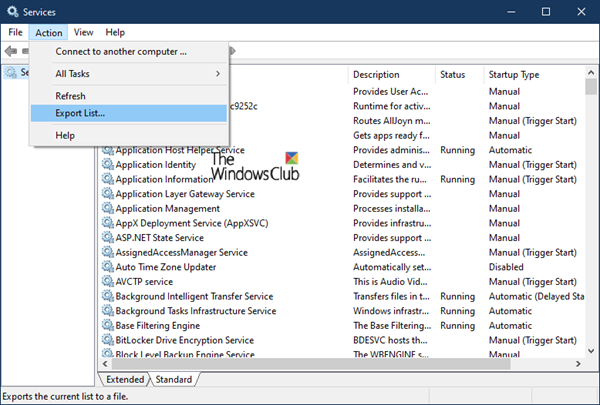
مرة واحدة هنا ، يمكنك بعد ذلك النقر فوق قائمة الإجراء(Action) ، ثم على قائمة التصدير(Export List) . سيطالبك بعد ذلك بحفظ الملف باسم من اختيارك بتنسيق CSV . يمكنك بعد ذلك فتح الملف في Excel أو محرر مستندات Google(Google Docs) والفرز وفقًا لأي حقل من الحقول. هذه هي الطريقة التي تبدو بها قائمة الخدمات التي تم تصديرها.
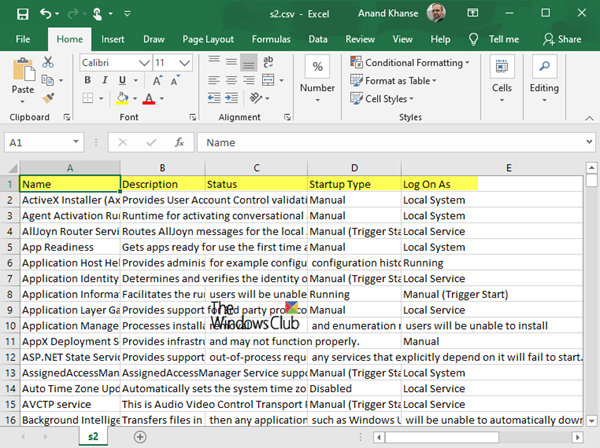
2] استخدام أداة ServiWin
تقدم Nirsoft(Nirsoft) الكثير من برامج المرافق ، من بينها برنامج ServiWin . إنه تطبيق محمول يعرض قائمة ببرامج التشغيل والخدمات المثبتة على جهاز الكمبيوتر الخاص بك. كما يسمح لك بإدارة الخدمات من واجهته ، ثم حفظ قائمة الخدمات وبرامج التشغيل في ملف ، أو عرض تقرير HTML للخدمات / برامج التشغيل المثبتة في أي متصفح.

تتمثل ميزة إنشاء قائمة خدمات باستخدام ServiWin في أن التقرير قابل للتقديم وأفضل مقارنة بالطريقة المذكورة أعلاه. إذا كنت بحاجة إلى إرسال القائمة إلى الدعم الفني أو أي شخص يمكنه الفهم ، فهذا خيار أفضل. ميزة أخرى لاستخدام البرنامج هي أنه يمكنك أيضًا استخراج قائمة برامج التشغيل المثبتة على الكمبيوتر.
3] موجه الأوامر و PowerShell
يوجد أدناه أمران يتيحان لك التنفيذ في موجه الأوامر و PowerShell لإنشاء قائمة بالخدمات ، على التوالي.
sc query type= service > "%userprofile%\Desktop\ServicesList.txt"
Get-Service | Where-Object {$_.Status -eq "Running"} | Out-File -filepath "$Env:userprofile\Desktop\ServicesList.txt"
كلاهما سيصدر الخدمات كملف TXT ، والذي يمكن تحليله لاحقًا.
آمل أن يكون المنشور مفيدًا.
Related posts
كيفية تمكين تسجيل Debug ل Netlogon service على Windows 10
كيفية تمكين أو تعطيل IP Helper Service في Windows 10
كيفية تمكين DNS Client Service إذا كانت رمادية في Windows 10
كيفية تعطيل Windows Insider Service على Windows 10
يظهر NTP client Time غير صحيحة على Windows 10
كيفية حظر مواقع الكبار في Windows 10 باستخدام DNS Services
Create ملاحظات بسيطة مع PeperNote ل Windows 10
كيفية تثبيت NumPy باستخدام PIP على Windows 10
قم بإنشاء Keyboard Shortcut لفتح Website المفضلة لديك في Windows 10
ما هو التمكين حزمة في Windows 10
Make Firefox display Media Controls على Windows 10 Lock Screen
لا يمكن الاتصال ب Xbox Live؛ Fix Xbox Live Networking issue في Windows 10
شرح Modern Setup Host في Windows 10. هل هو آمن؟
ميزات الوصول إلى Windows 10 للأشخاص ذوي الاحتياجات الخاصة
أعلى 3 Reddit apps ل Windows 10 المتوفرة في Windows Store
New ميزات في Windows 10 version 20H2 October 2020 Update
Error 1069: الخدمة لم تبدأ بسبب فشل تسجيل الدخول في Windows 10
Hide or Show Windows Ink Workspace Button على Taskbar في Windows 10
تمكين Enhanced Anti-Spoofing في Windows 10 Hello Face Authentication
كيفية تعطيل فئات التخزين القابلة للإزالة والوصول إلى Windows 10
